怎么把照片变成水彩画
将图片转化为水彩画主要是多个滤镜功能的组合应用。这里会用到滤镜中的木刻、干画笔以及杂色。让我们一起来看下制作过程吧!


工具/原料
电脑 ps软件 素材图片一张
将图片转化为水彩画的步奏:
1、打开ps的软件,双击灰色部分,打开我们的玟姑岭箫素材图片。如果大家选用的图片过大或者过小,可以右键单击图片名称部分找到图像大小,将图片的宽度调整一下就好。
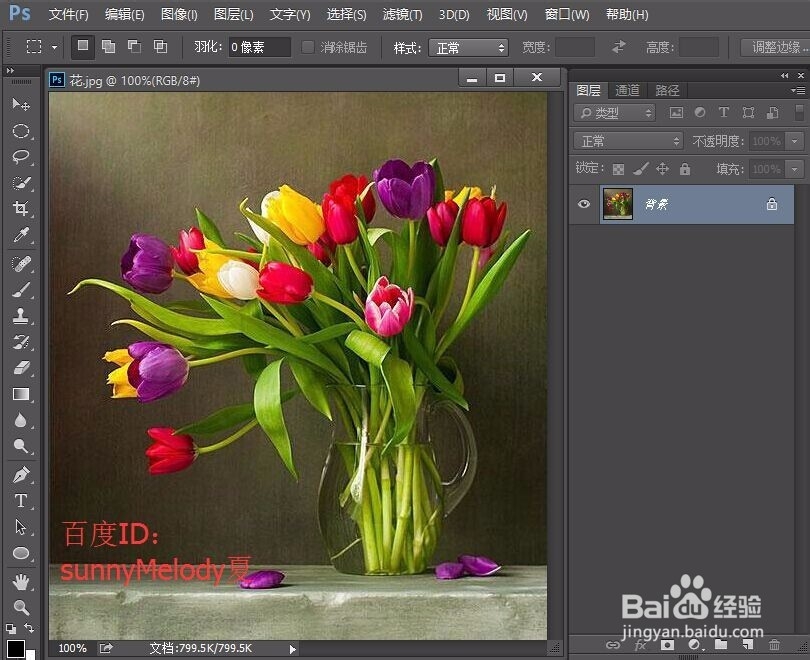
2、按快捷键Ctrl+J复制图层,得到背景的副本图层1。右键单击图层1,找到转换为智能对象,转换后我们可以看到图层1前面有个智能对象的缩略图图标。
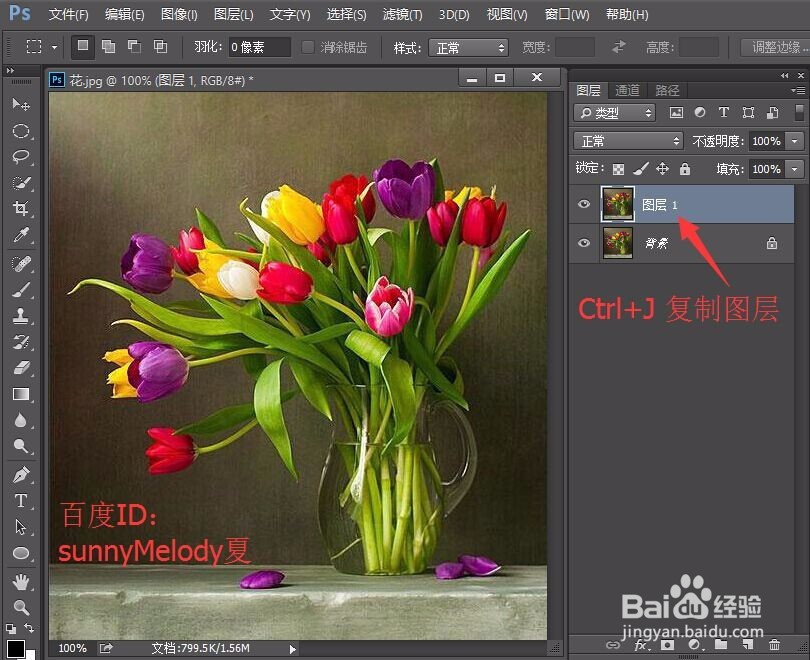

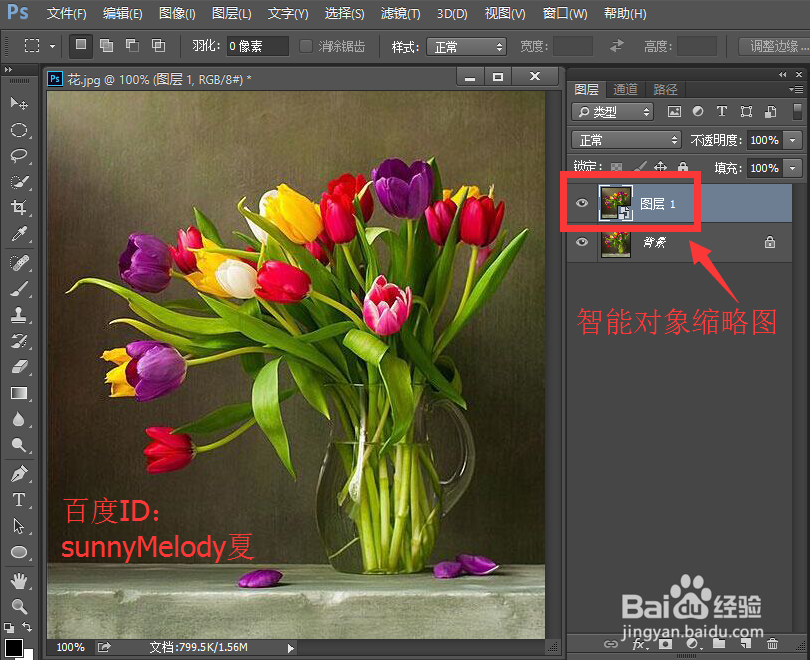
3、再按快捷键Ctrl+J复制图层1,得到图层1拷贝和图层1拷贝2,点击图层1拷贝和图层1拷贝2前面的小眼睛,使其不可见。

4、鼠标单击图层1,我们选择图层1这个图层,执行菜单栏中的滤镜—滤镜库缇吾怩舭—艺术效果—木刻,设置木刻参数为色阶数为4,边缘简化度为4,边缘逼真度为2,点击确定。

5、将图层1的混合模式改为明度,如下图所示:

6、点击图层1拷贝前面的小眼睛,选中图层1拷贝,执行菜单栏中的滤镜—滤镜库—艺术效果—干画笔,设置干画笔参数为画笔大小为10,画笔细节为10,纹理为3,点击确定。
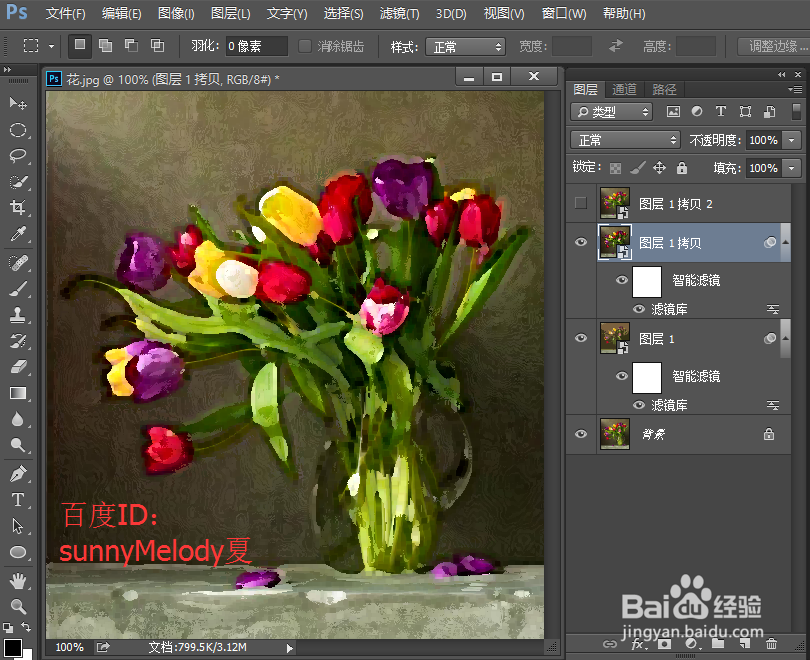
7、将图层1拷贝的混合模式改为滤色,如下图所示:
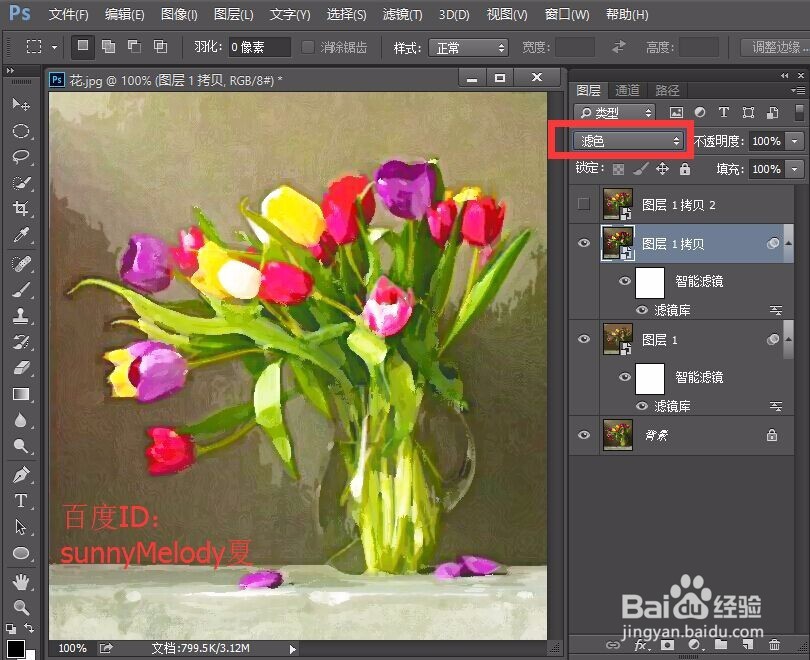
8、点击图层1拷贝2前面的小眼睛,选中图层1拷贝2,执行菜单栏中的滤镜—杂色—中间值,设置中间值参数为半径12像素,点击确定。

9、将图层1拷贝2的混合模式改为柔光,如下图所示:

10、最后,按快捷键Ctrl+Shift+Alt+E盖印所以可见图层,就可以得到一个新的图层。这个快捷键很重要哦!让我们来看下最终的效果图吧!
